使用过演示文稿的朋友们都知道,常常会在幻灯片的内容上使用超链接可以快速翻到需要的那一页幻灯片。下面小编就来告诉大家如何在WPS演示中使用超链接的命令,一起来看看吧。新建默认模板wps演示文稿,内容版式为空白版式。单击在线素材中的目录项,单击目录选项卡,选中其中一种目录,右击选择快捷菜单中的“插入&rd......
WPS Excel柱状图显示数据怎么设置
WPS教程
2021-10-04 08:58:38
在我们平时的Excel表格操作中,为了更加直观的体现出数据的排列,往往需要将表格数据做成柱状图的形式,大家都知道柱状图默认是不显示数值的,那么今天我们就教大家怎么才能做到excel柱状图显示数值,下面一起来学习一下。
首先选择需要做成柱状图的区域,选择工具栏【插入】,在下拉菜单中点击【全部图表】,弹出如下对话框:
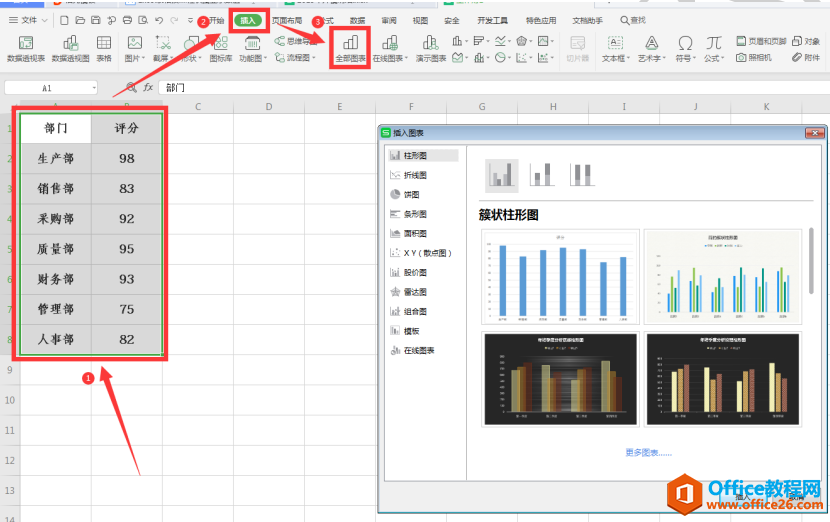
我们选择第一个柱状图,并点击下方的【打开】:
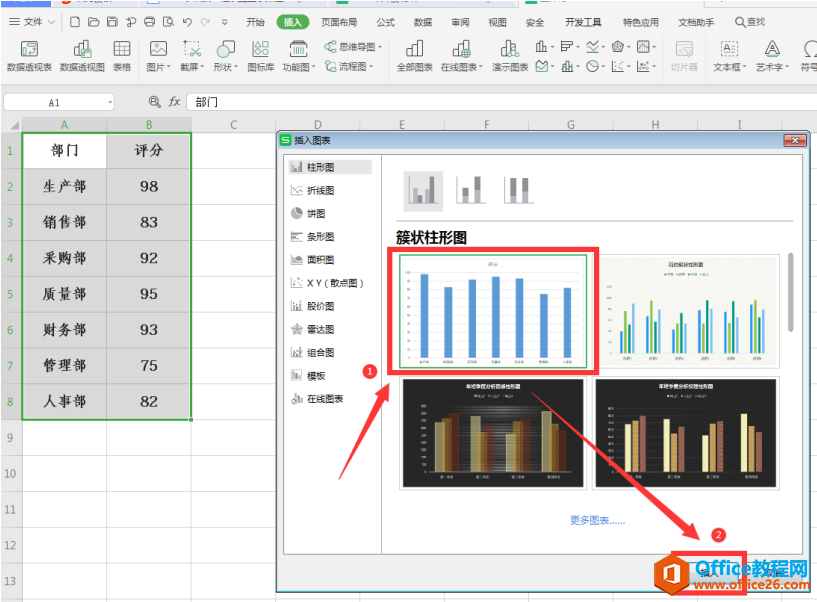
拖动柱状图到合适的位置,点击右侧的【图表元素】选项,勾选【数据标签】:
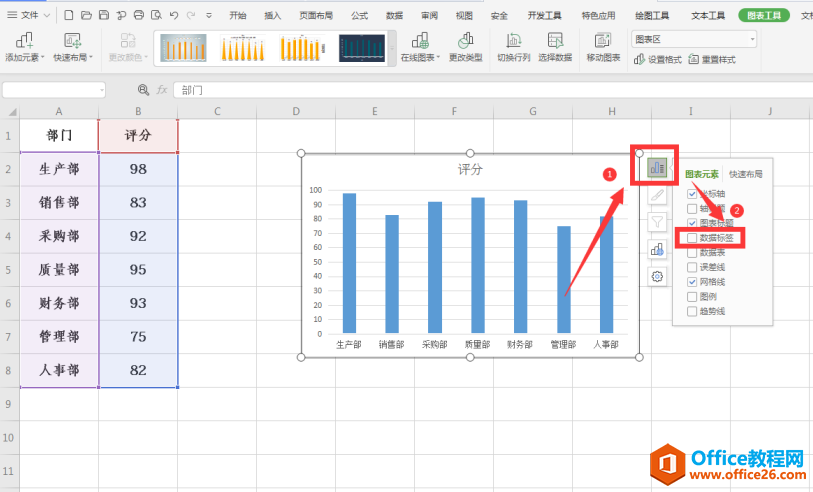
此时我们可以看到,在柱状图上已经出现了相关数据:
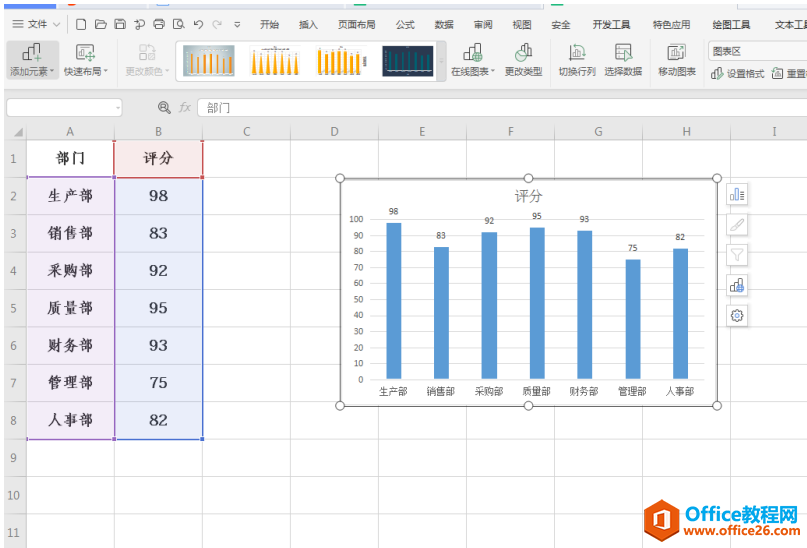
相关文章





